“ hello小伙伴们大家好,我是归一 。本节内容我将继续给大家介绍Excel Power Query数据处理实用的18种方法中的第12招——计算员工工龄 。下面,我们开始学习吧~”#表格制作excel#

01 业务问题:如何根据员工入职日期计算出工龄
下面,我们来看这样一个问题:现有一张员工信息表,其中有一个员工入职日期字段,我们想要根据员工入职日期计算出员工的工龄 , 如何来做呢?
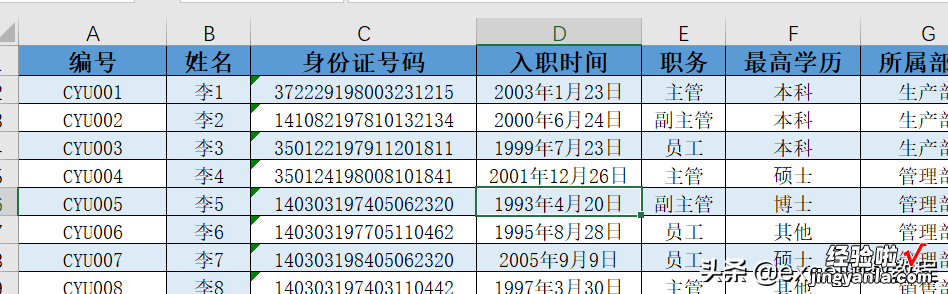
为了解决这个问题 , 我们可以使用Excel函数,如datedif函数计算入职时间与当前时间的年份差 。
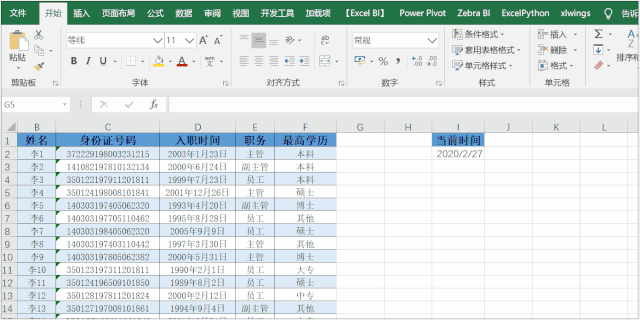
但是,在datedif函数直接将不足一年的工作时间舍去,而实际工作中,我们通常是将超过半年而不到一年的工作时间算作是1年 。因此,使用datedif函数显然还不足以满足我们的要求!
接下来 , 我们将使用Excel Power Query来快速的根据入职时间计算出员工的工龄,让你从此不再为计算工龄而发愁!
02 使用Power Query计算员工工龄
首先,我们先将数据导入到Power Query平台

然后,再选中入职时间在添加列选项卡下添加年限字段

可以看到,在Power Query直接计算出了入职时间到当前时间的天数 。
接下来,我们进一步把天数转换成年数 。

【「职场必备」批量计算员工工龄小技巧,让你效率翻倍】转换成总年数后,因为超过半年而不足一年的算一年工龄,因此,我们需要对其进行四舍五入 。
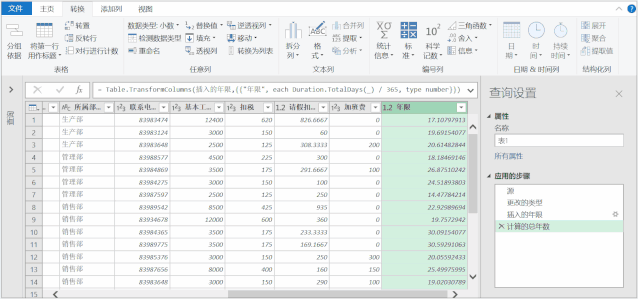
通过以上几步,我们就能快速而准确的将员工工龄计算出来,将数据关闭并上载便可保存至Excel当中 。
想要了解其中每个操作的作用的伙伴,可以关注本账号私信:第11招,获取素材,将数据导入Power Query进行尝试~如果您喜欢这篇教程,请帮忙点赞和转发哦 , 感谢您的支持!小伙伴们明天见~
